СИНТЕЗ И АНАЛИЗ БИХ-ФИЛЬТРА
Для синтеза БИХ фильтра или рекурсивного цифрового фильтра
(РЦФ) следует вызвать диалог задания параметров фильтра с помощью меню
или Toolbar.
 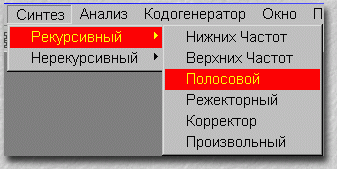
Допустим, что имеется желание синтезировать полосовой рекурсивный
фильтр. В этом случае на экране появляется следующий диалог.
 В нем следует задать частоту дискретизации. Границы полос
задерживания и пропускания, а также допустимые отклонения АЧХ синтезированного
фильтра от идеальных значений. Если установлен переключатель "дБ",
тогда отклонения можно задавать в децибеллах. Требуемые частоты границ
полос можно задать и в графической форме. Для этого в диалоге следует нажать
кнопку "АЧХ". В этом случае откроется окно, в котором с помощью курсора
мыши можно устанавливать ширину полосы пропускания и задерживания.
В нем следует задать частоту дискретизации. Границы полос
задерживания и пропускания, а также допустимые отклонения АЧХ синтезированного
фильтра от идеальных значений. Если установлен переключатель "дБ",
тогда отклонения можно задавать в децибеллах. Требуемые частоты границ
полос можно задать и в графической форме. Для этого в диалоге следует нажать
кнопку "АЧХ". В этом случае откроется окно, в котором с помощью курсора
мыши можно устанавливать ширину полосы пропускания и задерживания.
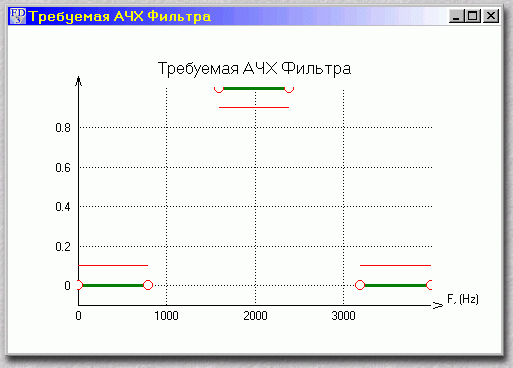 Для изменения границ полос следует подвести курсор мышки к
границе полосы, нажать на левую кнопку и неотпуская, перетащить границу
на нужное значение и после этого опустить.
Для изменения границ полос следует подвести курсор мышки к
границе полосы, нажать на левую кнопку и неотпуская, перетащить границу
на нужное значение и после этого опустить.
В списке метод расчета в этой версии программы для этого
типа фильтра присутствует только метод билинейного z-преобразования, который,
впрочем, позволяет получить оптимальные фильтры для заданного типа аппроксимации.
Тип аппроксимации следует выбрать в соответствующем списке.
Задавать порядок фильтра не следует, поскольку при рассчете
методом билинейного z-преобразования порядок определяется автоматически
самой процедурой синтеза. После синтеза фильтра порядок фильтра будет выведен
в диалоге в поле "Порядок".
При нажатии на кнопку "Структура" появляется диалог,
в котором можно указать тип структуры биквадратных звеньев и задать квантование
коэффициентов. Это можно сделать и до и после синтеза передаточной функции.
 Кнопка "Синтез" запускает процедуру синтеза передаточной
функции РЦФ. После синтеза на экран выводится несколько окон, в которых
представлены характеристики полученного фильтра. Для РЦФ появляются следующие
окна содержащие:
Кнопка "Синтез" запускает процедуру синтеза передаточной
функции РЦФ. После синтеза на экран выводится несколько окон, в которых
представлены характеристики полученного фильтра. Для РЦФ появляются следующие
окна содержащие: 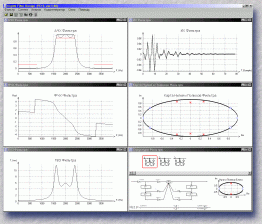
-
Амплитудно-частотную характеристику (АЧХ)
-
Фазо-частотную характеристику (ФЧХ)
-
Групповое времязамедления (ГВЗ)
-
Импульсную характеристику (ИХ)
-
Карту нулей и полюсов
-
Структуру реализации фильтра
Кнопка "Скрыть" используется для того, чтобы сделать диалог параметров
невидимым, когда на экране появляются многочисленные окна с характеристиками
синтезированного фильтра. Для того, чтобы вновь сделать диалог видимым
следует в меню "Окно" выбрать строку с именем окна, в котором находится
этот диалог.
В результате расчета с требованиями к АЧХ, указанными
в диалоге, получился фильтр 6 порядка, реализованный в виде каскадного
соединения трех биквадратных звеньев.
Теперь можно заняться исследованием характеристик полученного
фильтра. Для этого обратимся к окнам, в которых они представлены. Начнем
с окна с графиком АЧХ фильтра. График имеет две оси: ось частот от 0 до
Fд/2 Гц, где Fд - частота дискретизации и ось амплитуд от 0 до 1 и более.
График АЧХ нарисован тонкой черной линией. Темно серым цветом нарисованы
требуемые значения АЧХ. Красными линиями указывается допустимое отклонение
полученной АЧХ от требуемых значений.
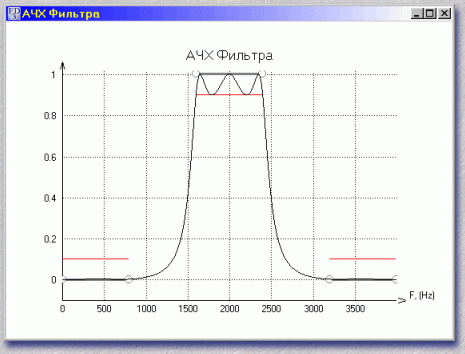 Тот же график АЧХ, но с логарифмической шкалой по оси амплитуд.
Тот же график АЧХ, но с логарифмической шкалой по оси амплитуд.
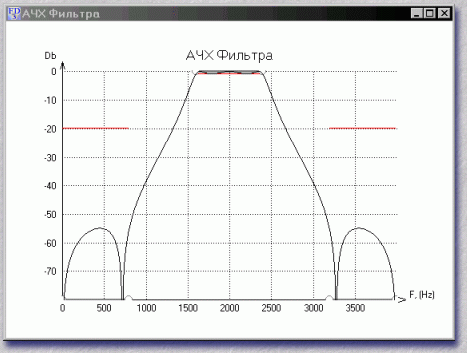 Если в поле графика нажать на левую кнопку мышки и не отпуская
передвигать курсор, то можно выделить часть графика для увеличения масштаба.
Если в поле графика нажать на левую кнопку мышки и не отпуская
передвигать курсор, то можно выделить часть графика для увеличения масштаба.
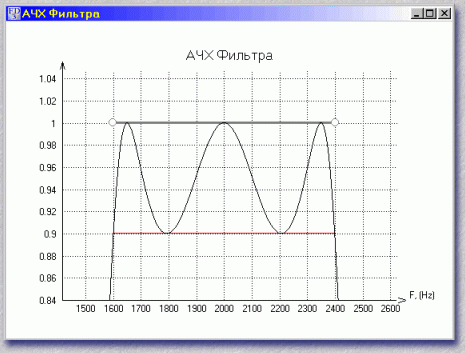
 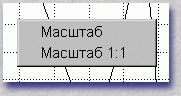 Для
того, чтобы вернуться к прежнему масштабу следует нажать правую кнопку
мышки и в появившемся меню выбрать пункт "Масштаб 1:1". Если выбрать пункт
"Масштаб", то появиться диалог со скроллером, двигая который можно плавно
менять масштаб изображения. Кнопка "Rst" сбрасывает масштаб в 1:1. Переключатели
"X" и "Y" позволяют указать по каким осям следует изменять масштаб, а по
каким нет. Для
того, чтобы вернуться к прежнему масштабу следует нажать правую кнопку
мышки и в появившемся меню выбрать пункт "Масштаб 1:1". Если выбрать пункт
"Масштаб", то появиться диалог со скроллером, двигая который можно плавно
менять масштаб изображения. Кнопка "Rst" сбрасывает масштаб в 1:1. Переключатели
"X" и "Y" позволяют указать по каким осям следует изменять масштаб, а по
каким нет.
|

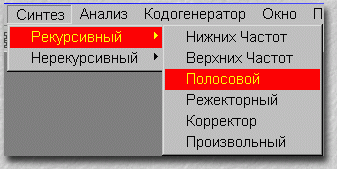

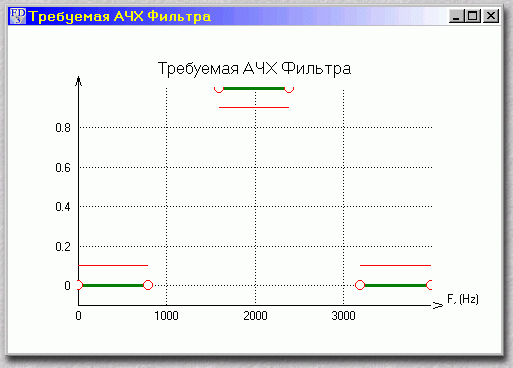

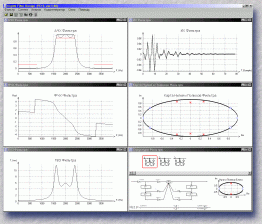
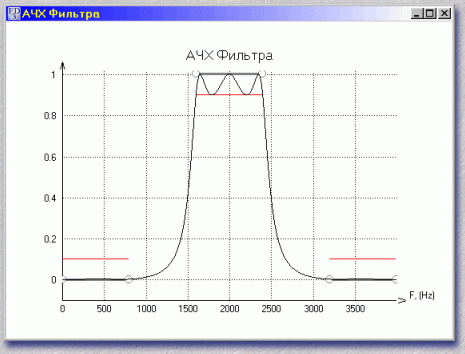
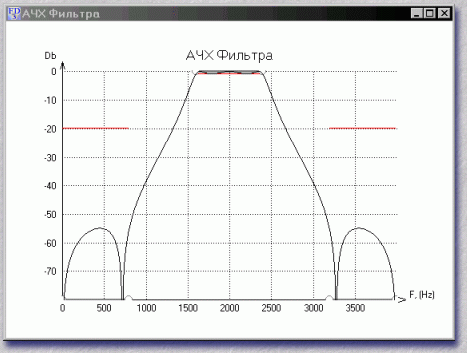
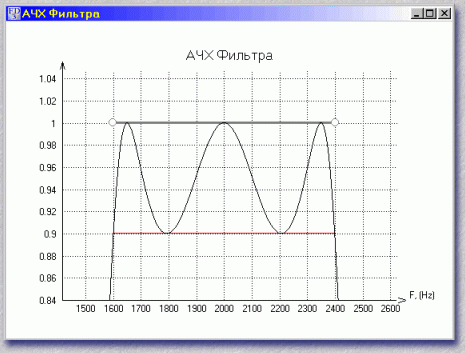
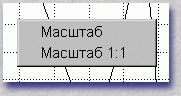 Для
того, чтобы вернуться к прежнему масштабу следует нажать правую кнопку
мышки и в появившемся меню выбрать пункт "Масштаб 1:1". Если выбрать пункт
"Масштаб", то появиться диалог со скроллером, двигая который можно плавно
менять масштаб изображения. Кнопка "Rst" сбрасывает масштаб в 1:1. Переключатели
"X" и "Y" позволяют указать по каким осям следует изменять масштаб, а по
каким нет.
Для
того, чтобы вернуться к прежнему масштабу следует нажать правую кнопку
мышки и в появившемся меню выбрать пункт "Масштаб 1:1". Если выбрать пункт
"Масштаб", то появиться диалог со скроллером, двигая который можно плавно
менять масштаб изображения. Кнопка "Rst" сбрасывает масштаб в 1:1. Переключатели
"X" и "Y" позволяют указать по каким осям следует изменять масштаб, а по
каким нет.